- 返回
- Win7开机自动启动放大镜功能
Win7开机自动启动放大镜功能的操作方法
2016-02-29 17:15作者:xiaoxiao
虽说电脑是年轻人的装备,但科技越来越发达,小学生用电脑学习,年轻人用电脑玩游戏,上班族用电脑工作,现在就连老年人也迷上了电脑,他们用电脑来看视频,看新闻,下下棋之类的,非常享受,但是大家都知道,上了年纪的人视力就会下降,而电脑屏幕就这么大,怎么样才能不费力就能看清楚呢?其实电脑里自带有放大镜功能,启动之后,就可以看清了,接下来,小编就告诉大家Win7开机自动启动放大镜功能的操作方法。
1、打击开始菜单,进入到控制面板的界面中,在控制面板中找到并单击进入轻松访问中心。
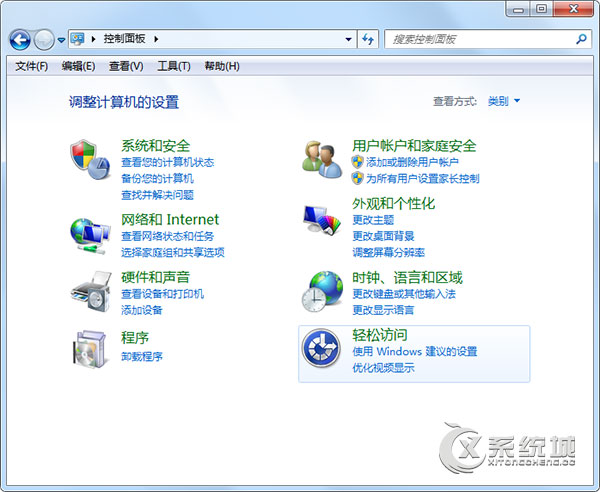
2、接下来,找到浏览所有设置下方的“使计算机更易于查看”并单击进入。
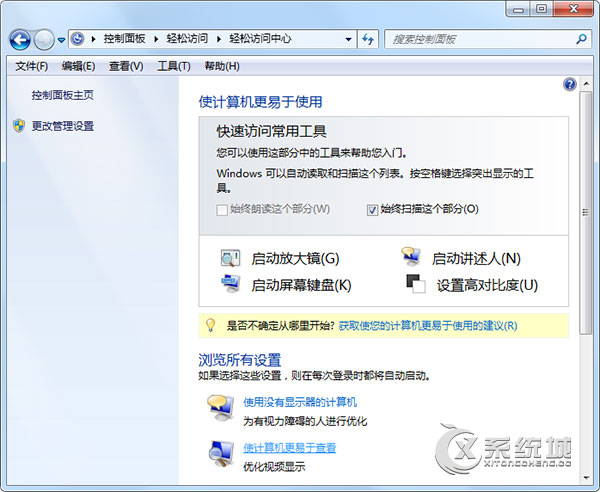
3、弹出来一个设置界面,咱们直接拉动到窗口的下方,会看到一个“启动放大镜”选项,咱们直接将该项勾选上,最后点击下方的确定按钮保存设置即可。
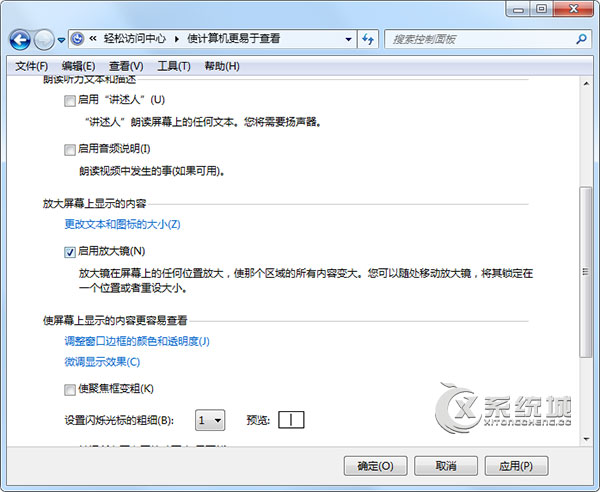
以上介绍的就是Win7开机自动启动放大镜功能的操作方法,随着生活水平的提高,现在家庭中至少有一台甚至多台电脑,如果长辈要使用,就可以通过以上方法将放大镜开启。
标签:放大镜
分享给好友:
相关教程
更多